此次上機考關於IT Pro 範圍中有一個 建置 Azure Site Recovery,雖然主辦單位提到這是概念題不是實作,但是因為沒做過還是研究一下。
首先在azure 網站先建立復原服務的保存庫
點選建立新的保存庫
在[資料服務] > [復原服務] > SITE RECOVERY保存庫
再點選 >快速建立 > 輸入名稱及地區
保存庫建立完成
點選建立的保存庫,會出現提示視窗讓我們選擇
保存庫來源及目的,在此可以先任意選擇,下個步驟可以再修改
設定復原的模式可以有很多模式(如下圖),選擇模式後下方都會有對應的設定步驟
在此我選擇內部hyper-v 網站與Azure 之間,這表示我要將本地端的hyper-v server vm
備份到azure
會有五個步驟
1.建立hyper-v 網站: 點選[建立hyper-v 網站]輸入網站名稱
2.建立及下載金鑰
點選下方管理金鑰
點選後會產生一把金鑰等一下可以下載至hyper-v主機
點選[下載註冊金鑰]
點選[下載提供者],這裡會下載一隻AzureSiteRecoveryProvider.exe 安裝置hyper-v 主機
將前面步驟再載的程式及金鑰複製到Hyper-v 主機,並將AzureSiteRecoveryProvider.exe安裝起來。
3.建立儲存體帳戶及azure虛擬網路
4.建立及設定保護群組
建立保護群組
指定複寫相關選項(和hypre-v replica 很類似)
保護群組建立完畢後,直接點選該保護群組進行設定需要保護的虛擬機器設定
目前只有一台VM,點選後右方選擇作業系統類型
當設定要保護的VM後,因為前面步驟是設定立即複寫,所以會馬上進行初始化副本傳送
下圖為hyper-v 主機上的狀態
同步完成
當同步完成後若要測試容錯移轉必須在azure 網頁上才有選項可以執行
測試容錯移轉,需要選則網路,在此因我的虛擬機器沒有接網路所以會選擇無
可以點選狀態欄位看目前進行到的工作階段
以上提供給大家參考

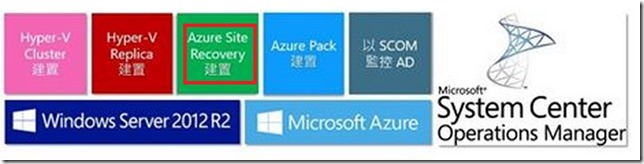
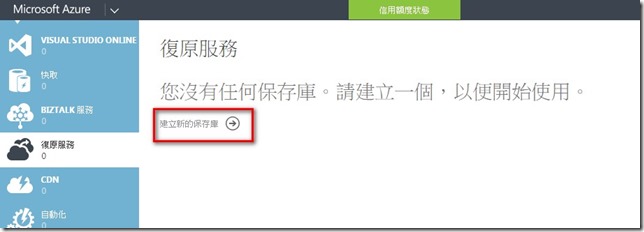
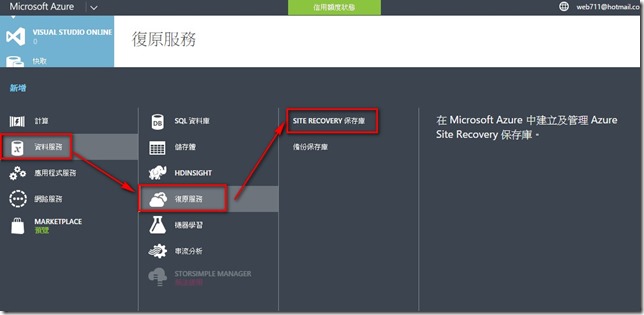
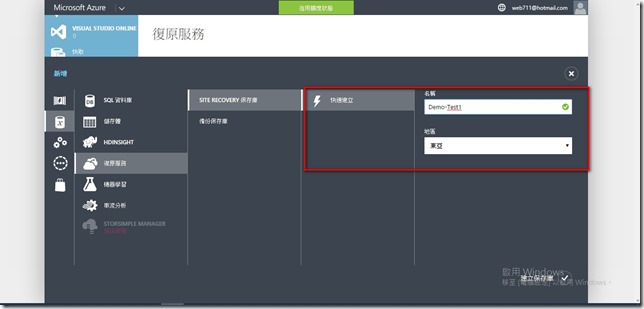
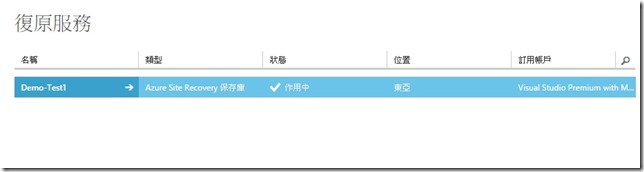
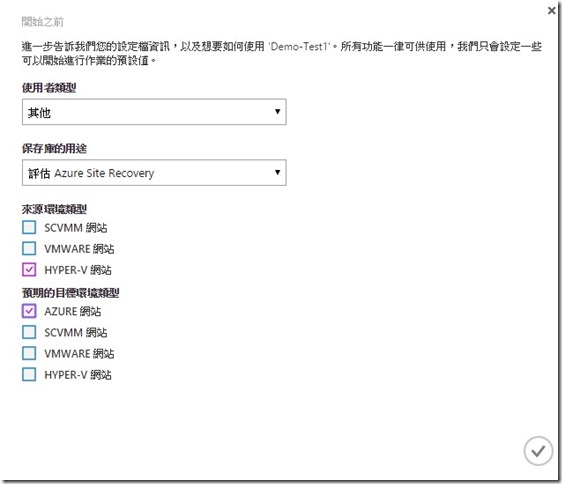
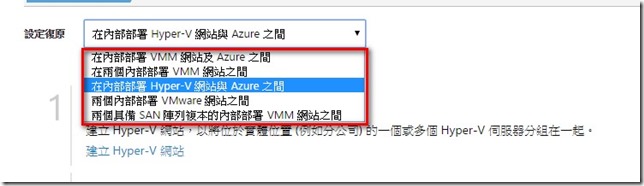
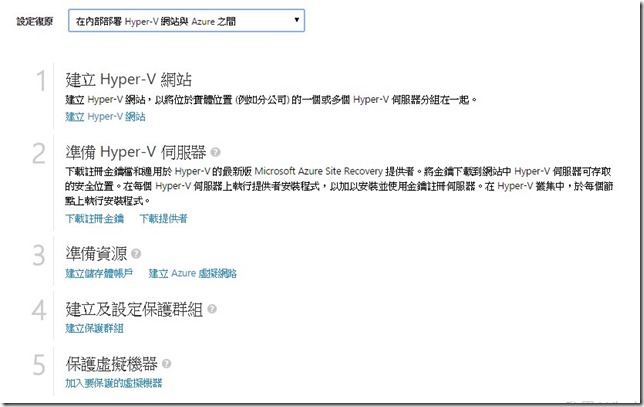
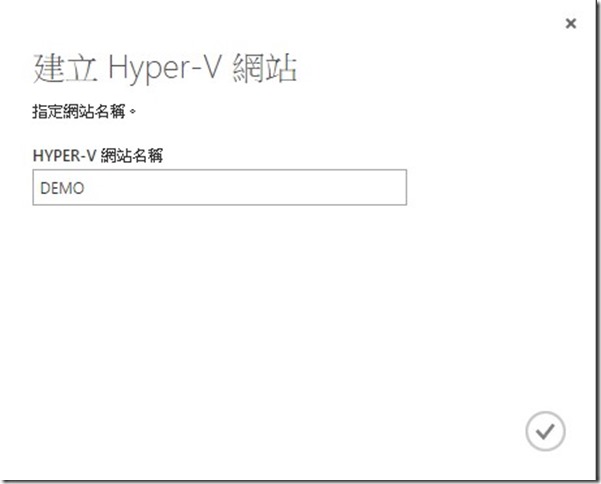
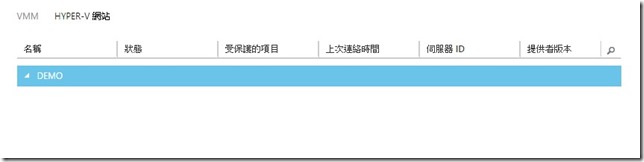
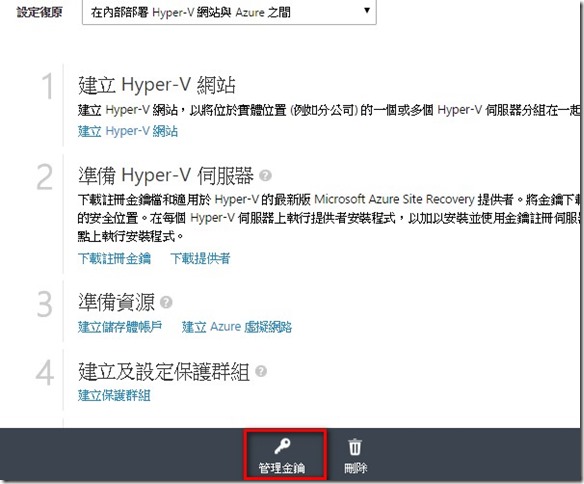
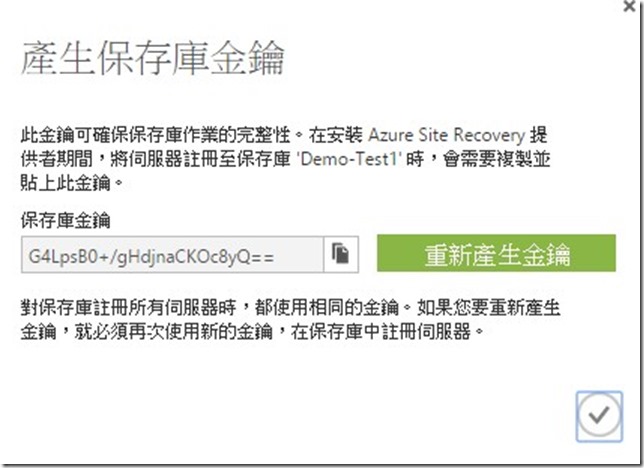
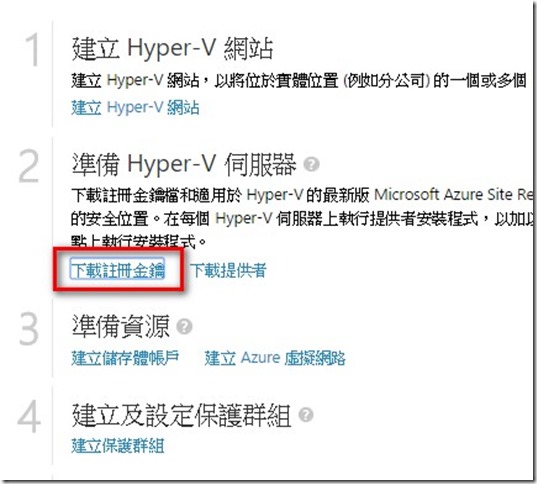
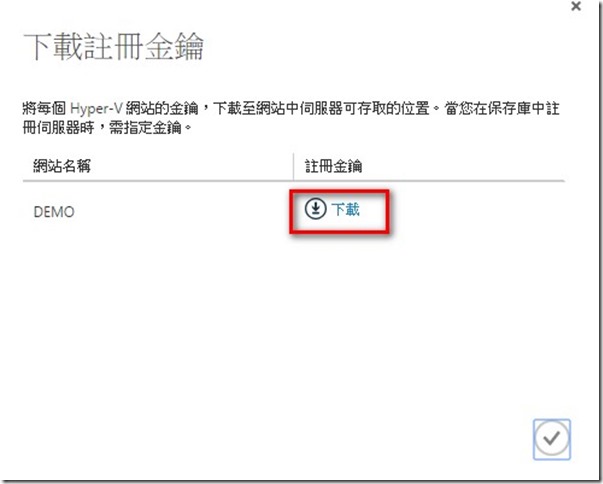
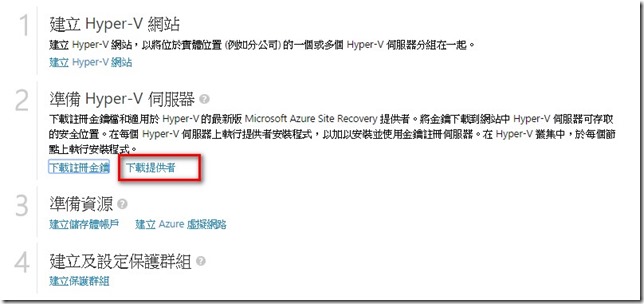
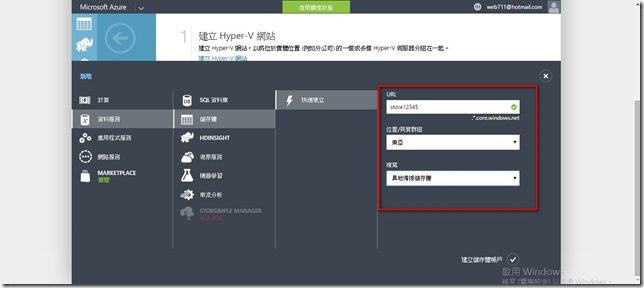
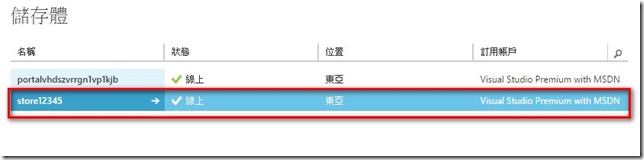
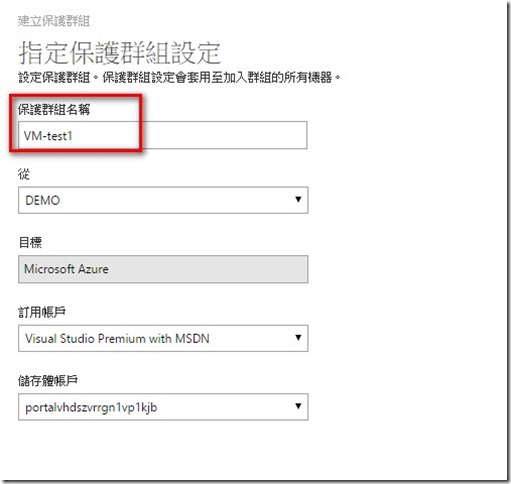
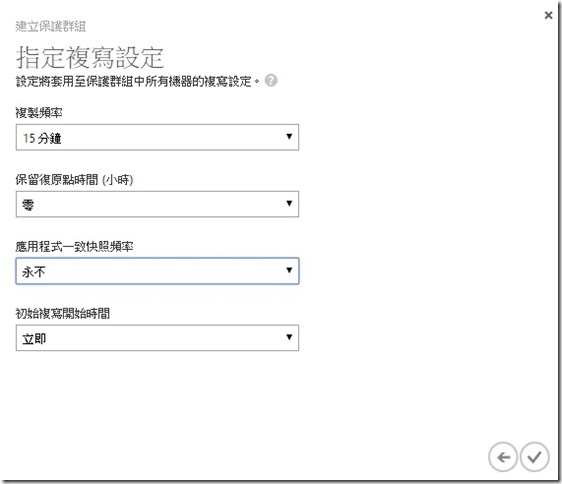
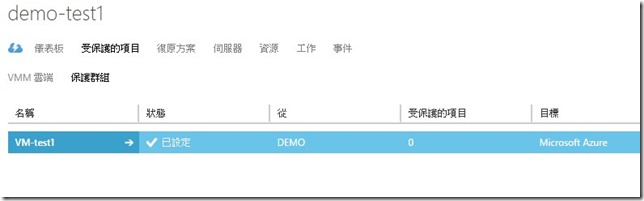
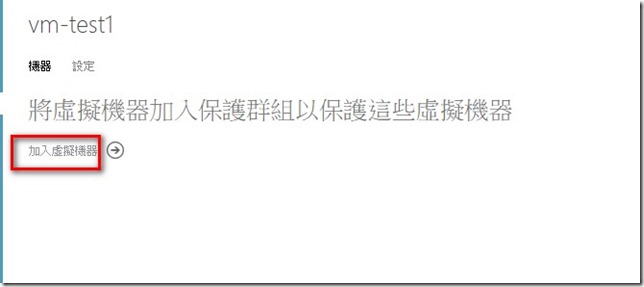
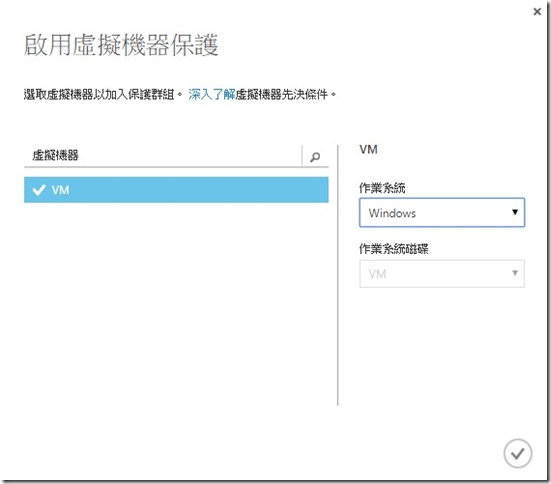


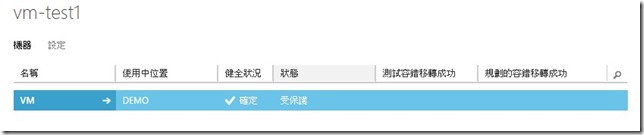
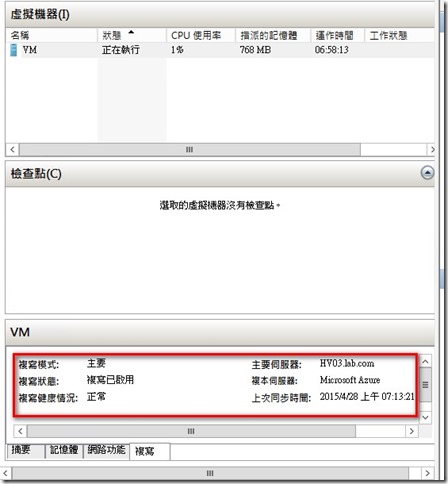
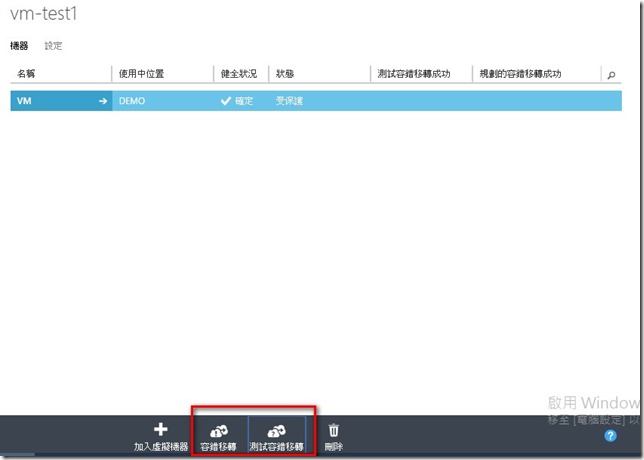
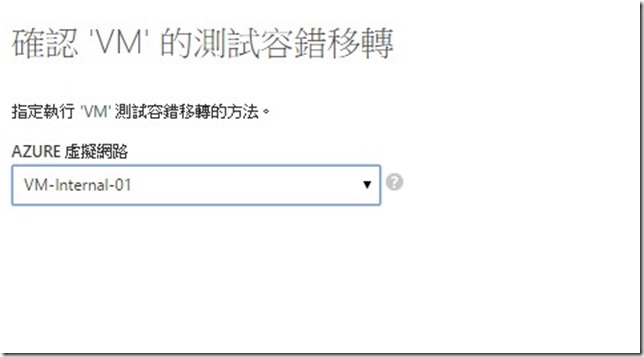
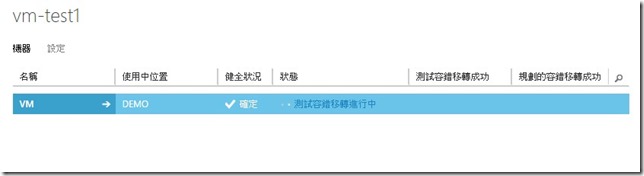
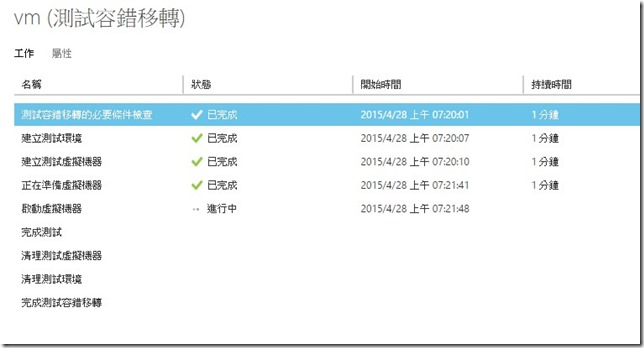
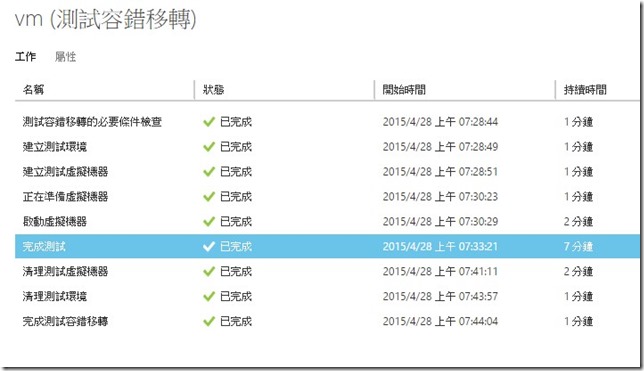
















這是把虛擬機器備份到雲端嗎?
您好
這算是VM 副本 到雲端且可以作容錯
把虛擬機器備份到azure 有另外一個作法喔
可以反向把Azure 上VM to Local HyperV嗎?
您好
這我沒試驗過,個人認為做了ASR應該是可以達成